操作說明
一、如何使用簡牘字典查詢資料?
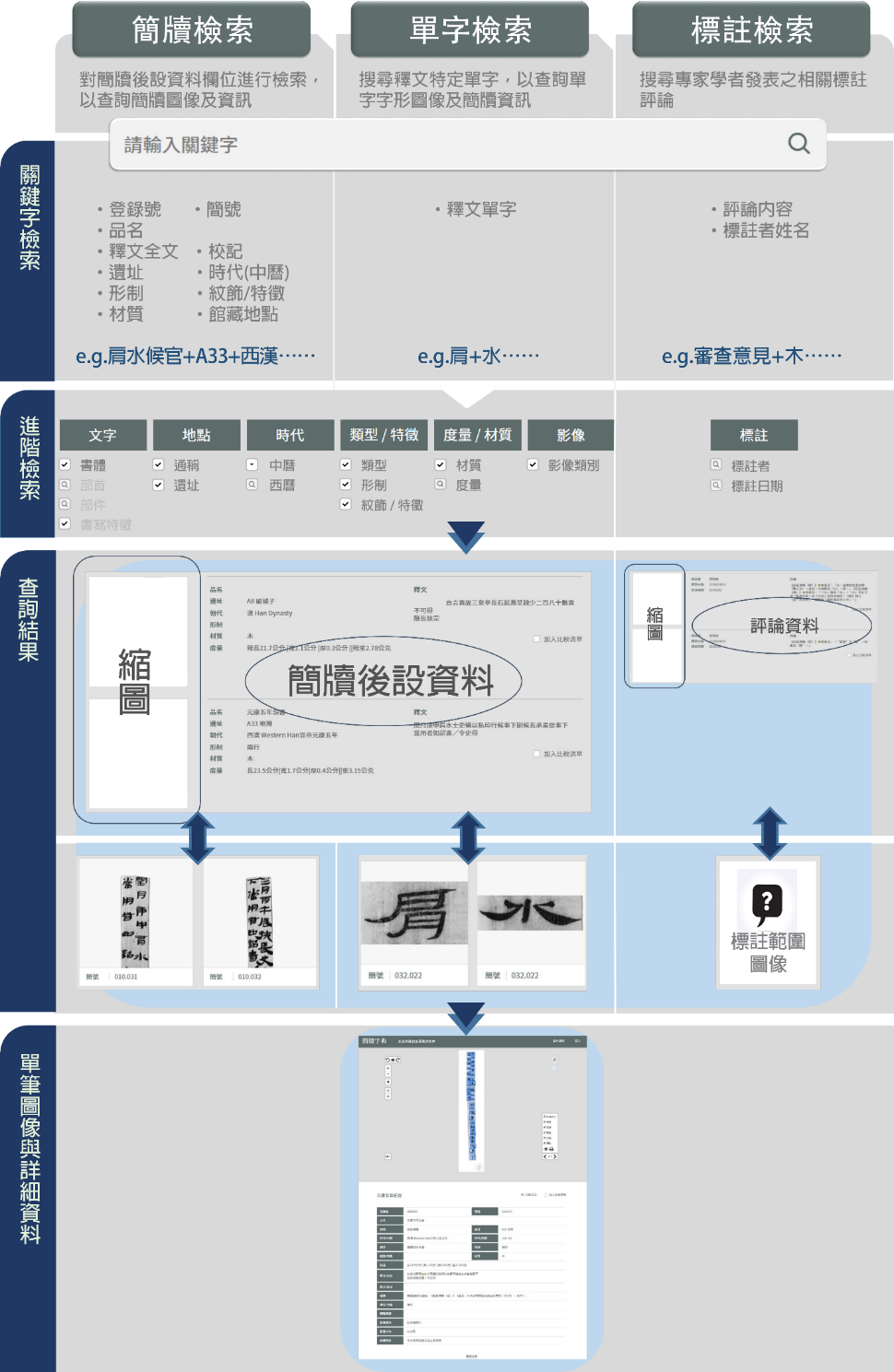
1.查詢方式
簡牘字典分【簡牘檢索】、【單字檢索】、【標註檢索】三種查詢方式。
【簡牘檢索】:對簡牘後設資料欄位進行檢索,以查詢簡牘圖像及資訊
【單字檢索】:搜尋釋文特定單字,以查詢單字字形圖像及簡牘資訊
【標註檢索】:搜尋專家學者發表之相關標註評論
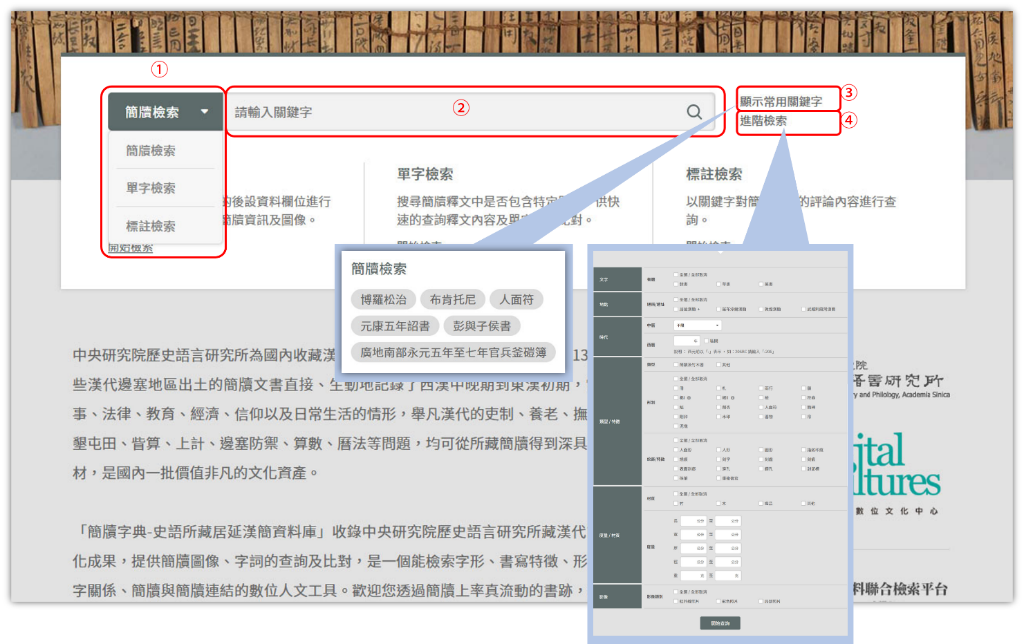
①選擇查詢方式
②關鍵字檢索:選定查詢方式後,輸入適合的資料類型關鍵字進行資料篩選,若同時輸入多個關鍵字需以空白鍵區隔。(註:使用布林邏輯「and」)
③顯示常用關鍵字:如無特定的篩選條件,可查看並搜尋使用者近期常用的關鍵字。
④進階檢索:要進行更細緻的資料篩選,可透過進階檢索給定多個查詢值以進行交叉查詢。進階檢索可併同關鍵字檢索使用。(註:使用布林邏輯「and」)
2.查詢結果
以不同的查詢方式檢索將得到不同的查詢結果。
【簡牘檢索】:顯示簡牘圖像及簡牘後設資料。
【單字檢索】:顯示單字圖像及簡牘後設資料。
【標註檢索】:顯示標註範圍圖像與相關標註評論。
查詢結果顯示頁面功能如下:
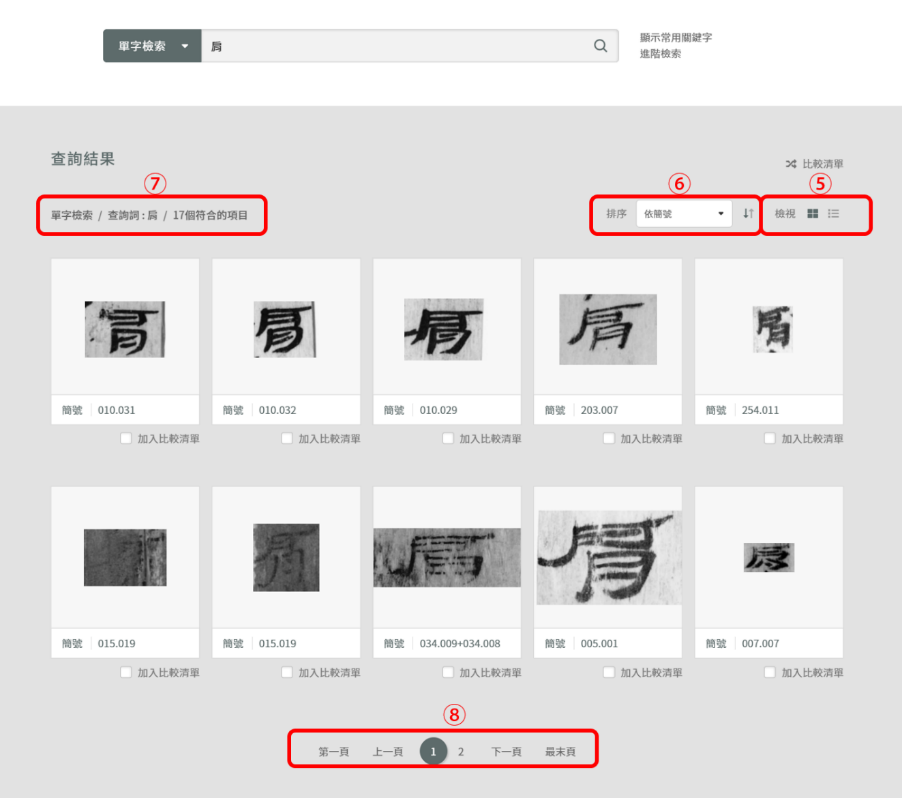
⑤選擇檢視方式:可由使用者自行選擇以「縮圖式」或「圖文列表式」呈現查詢結果資料。
⑥查詢結果排序:選擇排序欄位項目,依升冪或降冪排序。
⑦查詢條件及結果紀錄:顯示「查詢方式」、「查詢詞」、「查詢結果筆數」紀錄
⑧頁數選擇
3.單筆圖像與詳細資料
使用者經前述步驟篩選出所需的資料後,最終均可點選任一縮圖,進入包含單筆圖像與詳細資料頁面。
二、圖像瀏覽操作、使用及標註等方式?
本資料庫採國際圖像互通架構(International Image Interoperability Framework, IIIF)規範,特色在於可流暢的操作圖像,並可進行圖像標註、圖像比對及交換等功能。
1.圖像瀏覽操作
使用者可在單筆圖像畫面進行圖像瀏覽操作。

①圖像旋轉與重置
②圖像縮放:可點選「+」、「-」或使用滑鼠滾輪操作以縮放圖像
③查看本物件的其他圖像
④查看圖像資訊:點選「i」可查看圖像資訊(IIIF manifest JSON-LD格式)
2.使用圖像
使用者在簡牘單筆圖像上點選滑鼠右鍵,可逕行下載圖像使用,惟使用時須符合著作權聲明規範。
3.圖像標註
圖像標註是指由使用者在圖像上以滑鼠游標自由框選範圍後,針對該框選範圍輸入的註記,稱為圖像標註,在圖像上以藍色方框顯示已完成的標註。目前本資料庫收錄標註包含釋文、紋飾/特徵、評論等,有關標註選項、欄位名稱與內容定義,請參考第四點凡例。
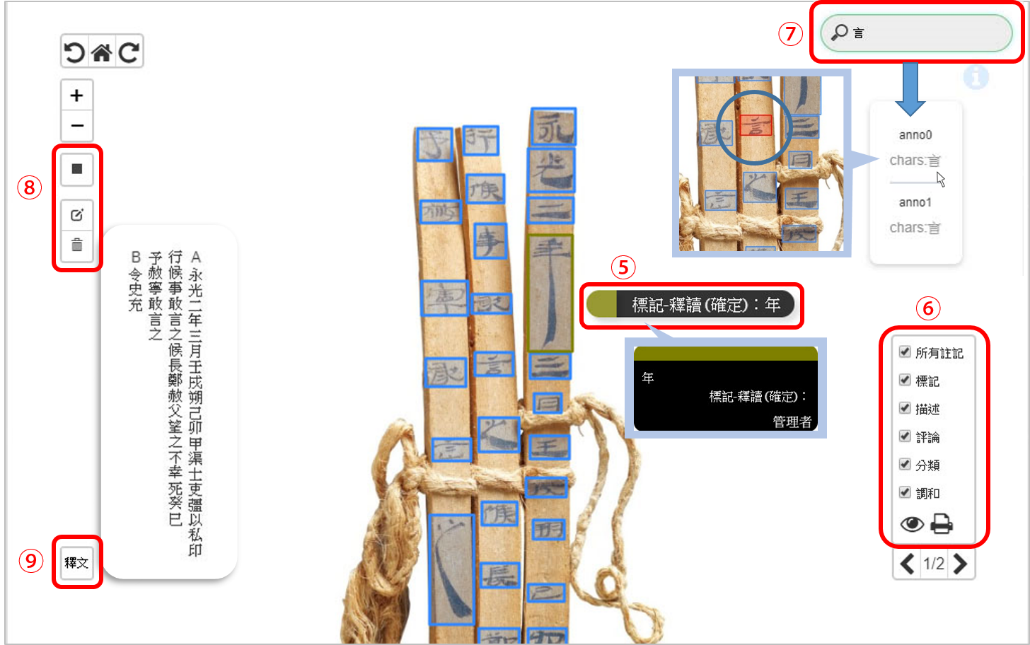
⑤查看標註:在單筆圖像藍色方框上移動滑鼠游標,可即時顯示該筆標註的欄位名稱及內容,點選標頭彩色標籤,可顯示細部標註資訊。
⑥標註顯示選單:可勾選標註顯示選單,篩選畫面上顯示的標註選項。(有關標註選項、欄位名稱與內容定義,請參考凡例。)
⑦查詢標註:於搜尋列輸入關鍵字,下方將出現該關鍵字的標註列表,點選列表中某筆指定的標註,圖像上亦同步以醒目紅框顯示該筆標註的所在位置。
⑧編輯標註:包含建立標註、修改標註、刪除標註等。此功能需以帳號登入資料庫方能使用,目前暫未對外開放。
4.其他
⑨直式釋文顯示:以適用於簡牘版面排列方式顯示釋文,以便使用者進行圖版與文字對照
1.圖像瀏覽操作
使用者可在單筆圖像畫面進行圖像瀏覽操作。

①圖像旋轉與重置
②圖像縮放:可點選「+」、「-」或使用滑鼠滾輪操作以縮放圖像
③查看本物件的其他圖像
④查看圖像資訊:點選「i」可查看圖像資訊(IIIF manifest JSON-LD格式)
2.使用圖像
使用者在簡牘單筆圖像上點選滑鼠右鍵,可逕行下載圖像使用,惟使用時須符合著作權聲明規範。
3.圖像標註
圖像標註是指由使用者在圖像上以滑鼠游標自由框選範圍後,針對該框選範圍輸入的註記,稱為圖像標註,在圖像上以藍色方框顯示已完成的標註。目前本資料庫收錄標註包含釋文、紋飾/特徵、評論等,有關標註選項、欄位名稱與內容定義,請參考第四點凡例。
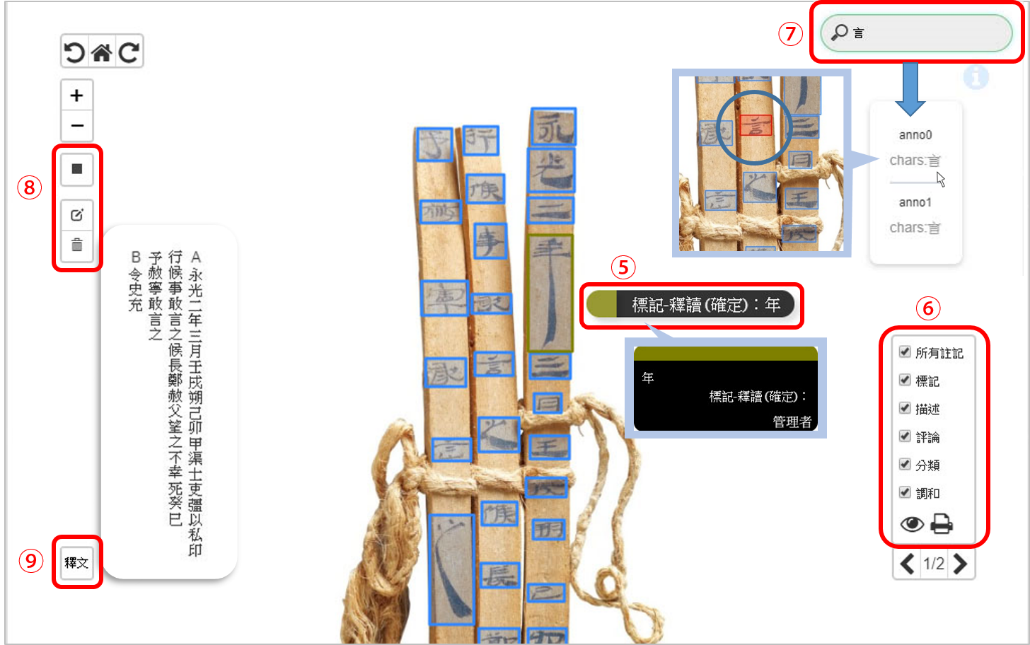
⑤查看標註:在單筆圖像藍色方框上移動滑鼠游標,可即時顯示該筆標註的欄位名稱及內容,點選標頭彩色標籤,可顯示細部標註資訊。
⑥標註顯示選單:可勾選標註顯示選單,篩選畫面上顯示的標註選項。(有關標註選項、欄位名稱與內容定義,請參考凡例。)
⑦查詢標註:於搜尋列輸入關鍵字,下方將出現該關鍵字的標註列表,點選列表中某筆指定的標註,圖像上亦同步以醒目紅框顯示該筆標註的所在位置。
⑧編輯標註:包含建立標註、修改標註、刪除標註等。此功能需以帳號登入資料庫方能使用,目前暫未對外開放。
4.其他
⑨直式釋文顯示:以適用於簡牘版面排列方式顯示釋文,以便使用者進行圖版與文字對照
三、如何進行圖像比較?
本資料庫提供使用者自行選擇並列多筆簡牘圖像,以便檢視和比對細部圖像的功能。
(註:本系統目前開放至多4筆圖像並列,且僅提供整枚簡牘圖像比較,未提供單字、標註範圍之圖像比較。)
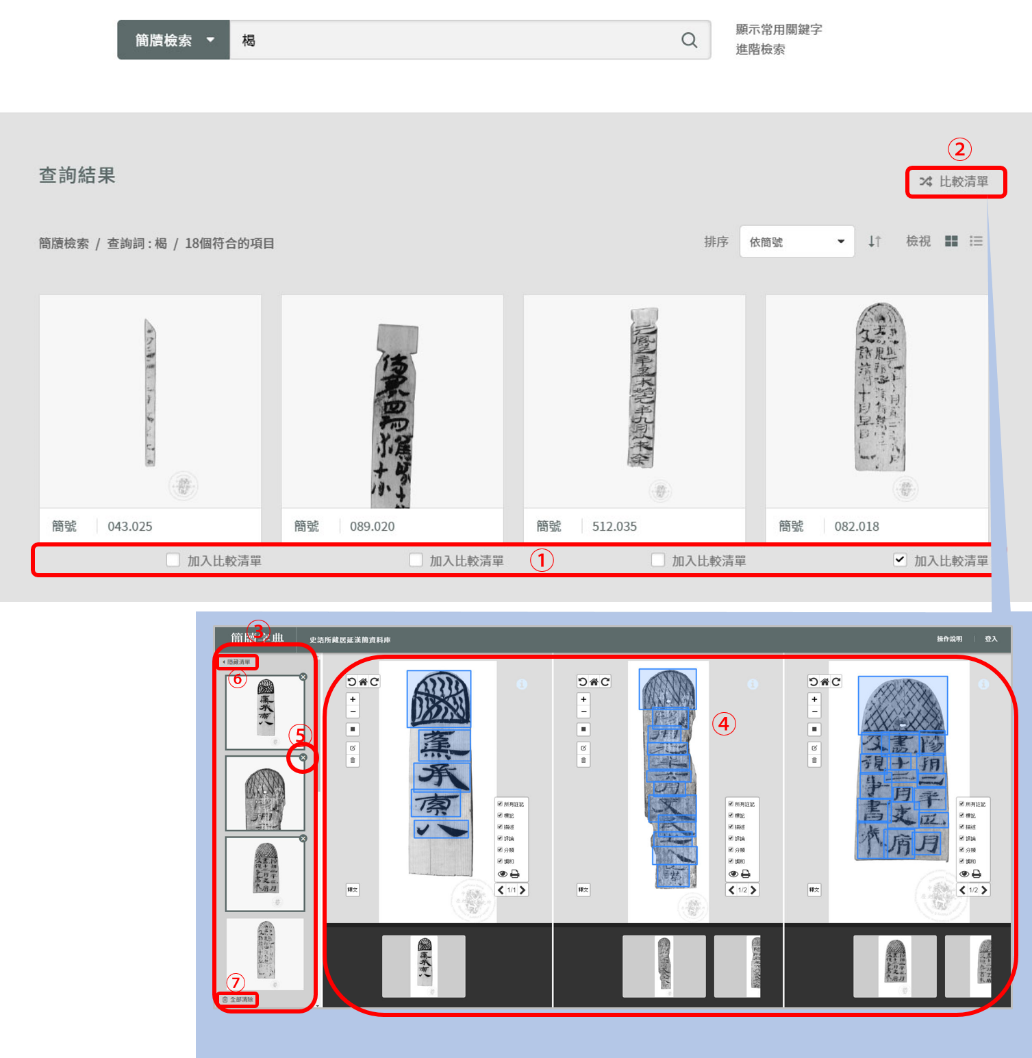
①選擇比較物件:在縮圖式、圖文列表式或單筆詳細資料頁面時,可勾選多筆資料加入比較清單。
②進入比較清單畫面
③比較清單:自比較清單中選取欲進行圖像比較的物件。以滑鼠左鍵點擊欲比較的物件,即可進行圖像比較。
④圖像比較區:自比較清單中選取的物件將會進入圖像比較區,此處的圖像瀏覽操作方式與單筆圖像詳細資料頁面相同。
⑤移除圖像比較物件:點擊比較清單中物件右上角刪除按鈕,即可移除在圖像比較區的物件。
⑥隱藏比較清單
⑦清除比較清單中的全部物件
(註:本系統目前開放至多4筆圖像並列,且僅提供整枚簡牘圖像比較,未提供單字、標註範圍之圖像比較。)
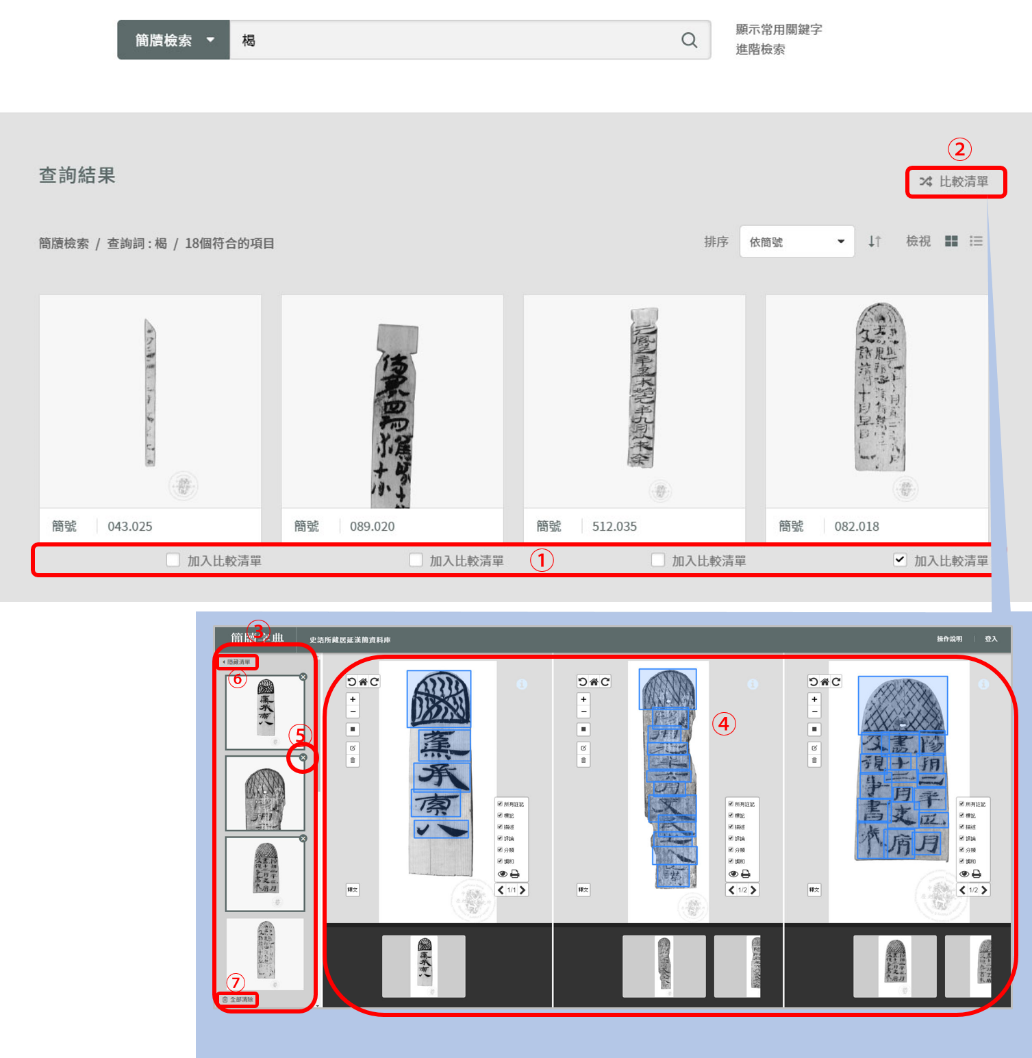
①選擇比較物件:在縮圖式、圖文列表式或單筆詳細資料頁面時,可勾選多筆資料加入比較清單。
②進入比較清單畫面
③比較清單:自比較清單中選取欲進行圖像比較的物件。以滑鼠左鍵點擊欲比較的物件,即可進行圖像比較。
④圖像比較區:自比較清單中選取的物件將會進入圖像比較區,此處的圖像瀏覽操作方式與單筆圖像詳細資料頁面相同。
⑤移除圖像比較物件:點擊比較清單中物件右上角刪除按鈕,即可移除在圖像比較區的物件。
⑥隱藏比較清單
⑦清除比較清單中的全部物件
四、凡例
1.標註:
|
選項 |
欄位名稱 |
定義 |
|
標記 |
釋讀(確定) |
《居延漢簡》出版釋文 |
|
釋讀(不確定) |
《居延漢簡》中以 [ ] 標示的文字,表釋文未能十分肯定 |
|
|
紋飾/特徵 |
物件本身的紋飾和特徵 |
|
|
描述 |
部首 |
釋文單字部首 |
|
部件 |
釋文單字部件 |
|
|
評論 |
評論 |
學者專家發表的評論內容 |
|
書寫特徵 |
文字書寫特徵 |
|
|
分類 |
書體 |
文字書體 |